Efektivní způsoby kopírování DVD na pevný disk Mac v Tipard DVD Cloner a Tipard DVD Ripper
Mít různé staré DVD může zabírat tolik místa. Některá DVD se také obtížně přehrávají pomocí DVD přehrávače. To je důvod, proč to může zničit náladu vašeho filmového maratonu s rodinou nebo přáteli. Pokud je to vaše starost, tento příspěvek to může vyřešit. Pokračujte ve čtení tohoto článku, protože vám představí Tipard DVD Cloner a Tipard DVD Ripper. V souladu s tím postupujte podle úplných kroků kopírování DVD na pevný disk Mac pomocí dvou programů. Kromě toho vám tento článek také představuje jednoduché kroky k ukládání DVD do Mac iTunes. Po přečtení tohoto příspěvku tedy můžete dosáhnout svého cíle a užít si sledování svých oblíbených filmů ze souborů DVD.
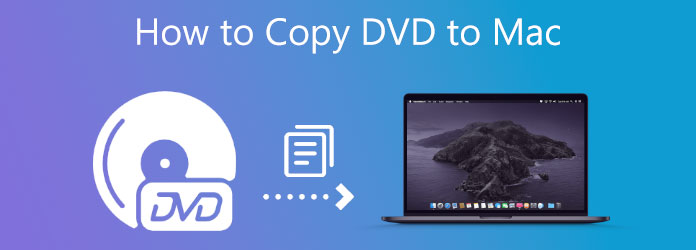
Část 1. Jak zkopírovat DVD na pevný disk Mac
1. Tipard DVD Cloner pro Mac
Můžete vyhledat DVD Cloner pro kopírování DVD do vašeho PC. Tento příspěvek tedy doporučuje Tipard DVD Cloner který je kompatibilní s Mac a Windows. Tento DVD Cloner dokáže kopírovat DVD-9 na DVD-5 s vysokou kvalitou médií. Uživatelé mohou také zálohovat a duplikovat soubory DVD do složky DVD nebo obrazová data ISO na DVD. Dodává se s uživatelsky přívětivým rozhraním a funkcemi pro kopírování a klonování DVD. Díky tomu je tento nástroj vhodný pro profesionály i začátečníky. Kromě toho si také můžete vybrat jazyk rozhraní v závislosti na použití jazyka. Software nabízí režim tří kopií, jako je úplná kopie, přizpůsobení a hlavní film.
Pokud byste chtěli otestovat další funkce programu, můžete se spolehnout na níže uvedená data. Po chvíli postupujte podle pokynů a zkopírujte disk DVD do systému Mac bez potíží.
Klíčové vlastnosti Tipard DVD Cloner
- 1. Při kopírování DVD lze kopírovat čísla a rychlost zápisu.
- 2. Zadejte zdrojovou a cílovou velikost na barevném pruhu.
- 3. Má verzi s automatickým upgradem.
- 4. Může vypálit složku ISO a DVD.
- 5. Nabídněte bezplatnou verzi ke stažení.
- 6. Kompatibilní s různými formáty DVD.
Jak zkopírovat DVD na pevný disk Mac v Tipard DVD Cloner
Krok 1Získejte svůj Mac a prohledejte Tipard DVD Cloner ve svém prohlížeči. Poté klikněte na download tlačítko a nainstalujte jej. Spusťte program, stiskněte Zdroj a vyberte disk DVD, nebo můžete otevřít soubor ISO.
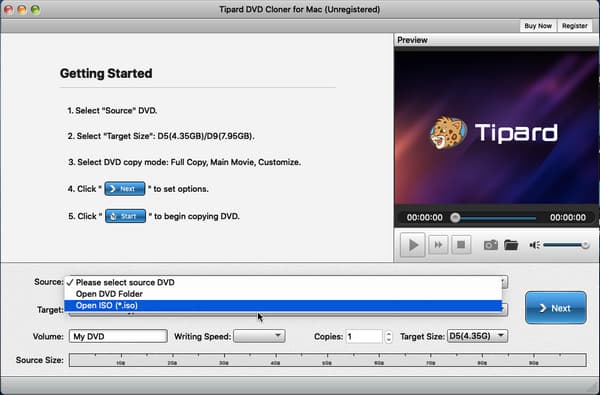
Krok 2Cílovou velikost můžete nastavit po přidání souboru ISO. Poté klikněte na režim kopírování DVD, který potřebujete. Můžete si vybrat, zda ano Plná kopie, hlavní filmnebo Vlastní.
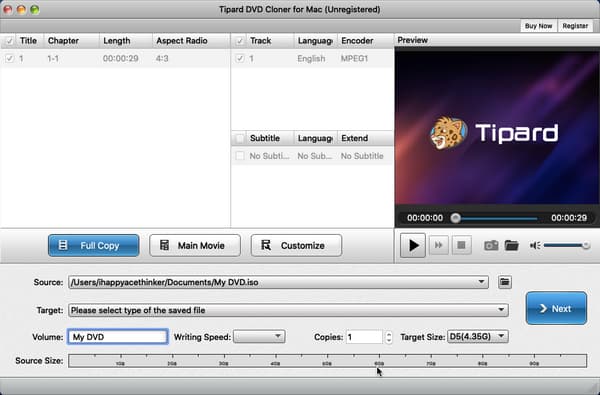
Krok 3Po výběru režimu kopírování DVD můžete nyní kliknout na další .
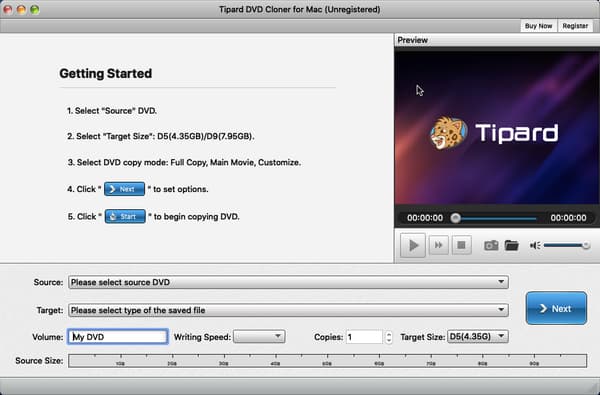
Krok 4Konečně po provedení všech úprav. Klikněte na Home spustíte kopírování souborů DVD nebo ISO.
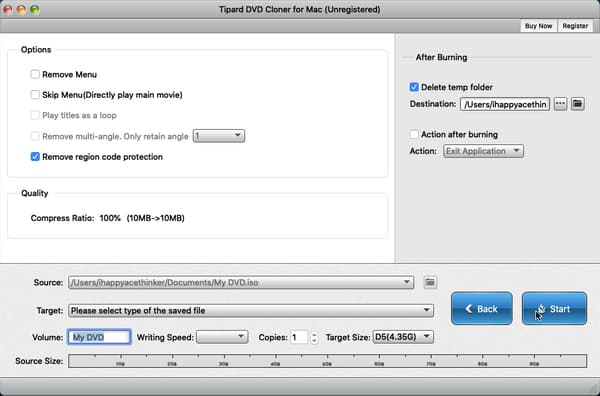
2. Tipard DVD Ripper pro Mac
Nyní předpokládejme, že máte potíže s kopírováním souborů DVD, můžete je zkopírovat Tipard DVD Ripper. Tento program podporuje téměř všechny formáty souborů kompatibilní s Mac. Dokáže extrahovat zvuk DVD do oblíbených zvukových souborů, jako jsou MP3, M4A, MP3, AAC a další. V souladu s tím vám také umožňuje převádět klipy DVD do oblíbených digitálních zařízení, jako jsou zařízení iPhone, Apple TV, Samsung, LG, přehrávače médií a další. Kromě toho nástroj pro ripování DVD umožňuje uživateli zálohovat celé DVD do složky ISO s původními daty.
Všechny kroky můžete provést jako průvodce kopírováním DVD na pevný disk Mac pomocí Tipard DVD Ripper.
Jak zkopírovat DVD na pevný disk Mac v Tipard DVD Ripper
Krok 1Po stažení a instalaci spusťte Tipard DVD Ripper na svém Macu. Poté vylaďte + ve středu obrazovky nebo klikněte na Vložte disk DVD tlačítko pro vložení disku DVD.
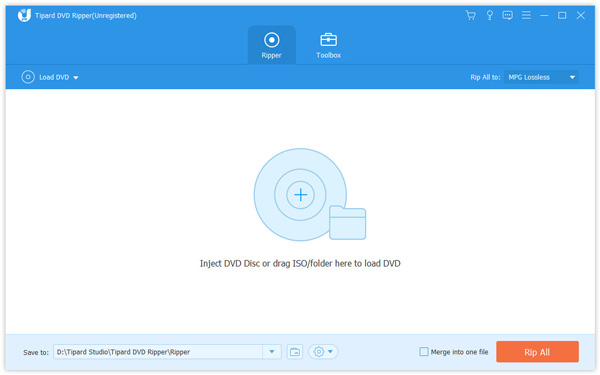
Krok 2Poté klikněte na tlačítko Výstup Nastavení pro výběr požadovaného formátu.

Krok 3Poté vyberte Video možnost zobrazit různé formáty video souborů. Můžete také kliknout na Audio a Přístroj volba. Pro snadný přístup přejděte na stránku Vyhledávání a zadejte požadovaný formát souboru.

Krok 4Nakonec můžete nyní zasáhnout Vytrhnout vše tlačítko pod obrazovkou pro ripování disku DVD. Umístění souboru DVD si můžete vybrat z Uložit do .

Část 2. Tipy: Jak uložit DVD do Mac iTunes
Pojďme nyní k dalším informacím o ukládání DVD do Mac iTunes. Pomocí tohoto programu můžete přizpůsobit všechna svá mediální data. Navíc vám tento software umožňuje získat a procházet oblíbené filmy, televizní pořady, podcasty a hudbu. Možná se teď ptáte, jak dosáhnout svého cíle. Tento příspěvek vás tedy provede tím, jak uložit DVD do iTunes.
Krok 1Otevřete si prosím iTunes na svém Macu. Poté můžete vybrat Přidat soubor do knihovny or Přidat složku do knihovny .
Krok 2Po výběru souboru nebo složky stiskněte Otevřená knoflík. Předpokládejme, že vyberete složku, kromě toho, že všechny soubory půjdou do vaší Knihovna iTunes.
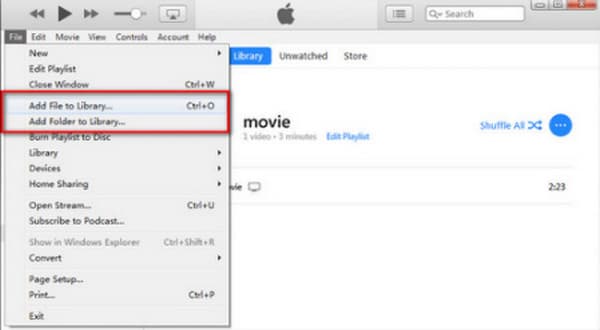
Krok 3Konečně, nyní máte DVD soubory na vašem Mac iTunes.
Rozšířené čtení:
Převod DVD do zvuku - Extrahujte zvuk z DVD
6 nejlepších DVD konvertorů pro převod DVD (chráněno)
Část 3. Často kladené otázky o tom, jak kopírovat dvd na pevný disk Mac
Jak vložit DVD do mého Macu?
Nejprve musíte vložit DVD do optické jednotky vašeho Macu. Poté otevřete vestavěnou aplikaci Disk Utility OS X. Poté stiskněte tlačítko Nový obrázek shora. Poté v dialogovém okně vyhledejte DVD. Nakonec vyberte předlohu DVD z nabídky Formát obrazu a uložte ji.
Jak zkopírovat soubor DVD?
Chcete-li to provést, musíte převést data z disku DVD do složky souborů v počítači. Poté musíte tento obsah vypálit na prázdné DVD. Proto potřebujete nový disk. K tomu potřebujete počítač vhodný pro přehrávání DVD, ať už externí diskovou mechaniku nebo interní přehrávač.
Mohu sledovat DVD soubor na svém mobilním telefonu?
Ano. Chcete-li přehrát soubor DVD na mobilních telefonech, musíte použít VLC pro Android. Tato aplikace je dokonalým DVD přehrávačem pro telefony a tablety Android. Podporuje téměř všechny formáty souborů, jako jsou formáty souborů DVD, DVD ISO, VOB a IFO.
Proč investovat do čističky vzduchu?
Nakonec teď můžete zkopírujte DVD na pevný disk Mac po posouzení tohoto článku. Proto musíte vyzkoušet Tipard DVD Cloner a Tipard DVD Ripper. Proto očekáváme, že budete postupovat podle všech výše uvedených jednoduchých kroků, abyste dosáhli svého cíle. Navíc, pokud je tento článek přínosný, nezapomeňte jej sdílet se svými přáteli. V důsledku toho mohou také bez problémů kopírovat soubory DVD. Nyní, pokud máte jiné obavy, napište zprávu a kontaktujte tuto webovou stránku.







